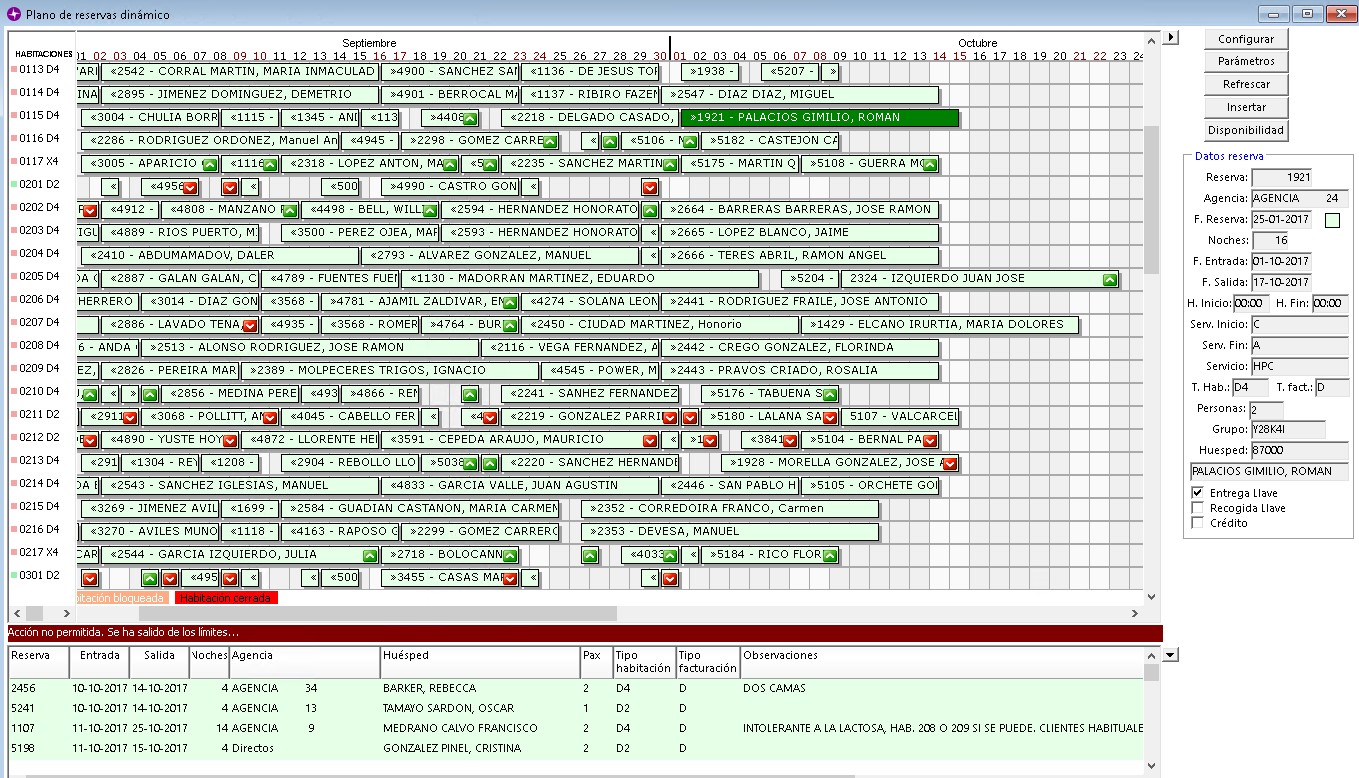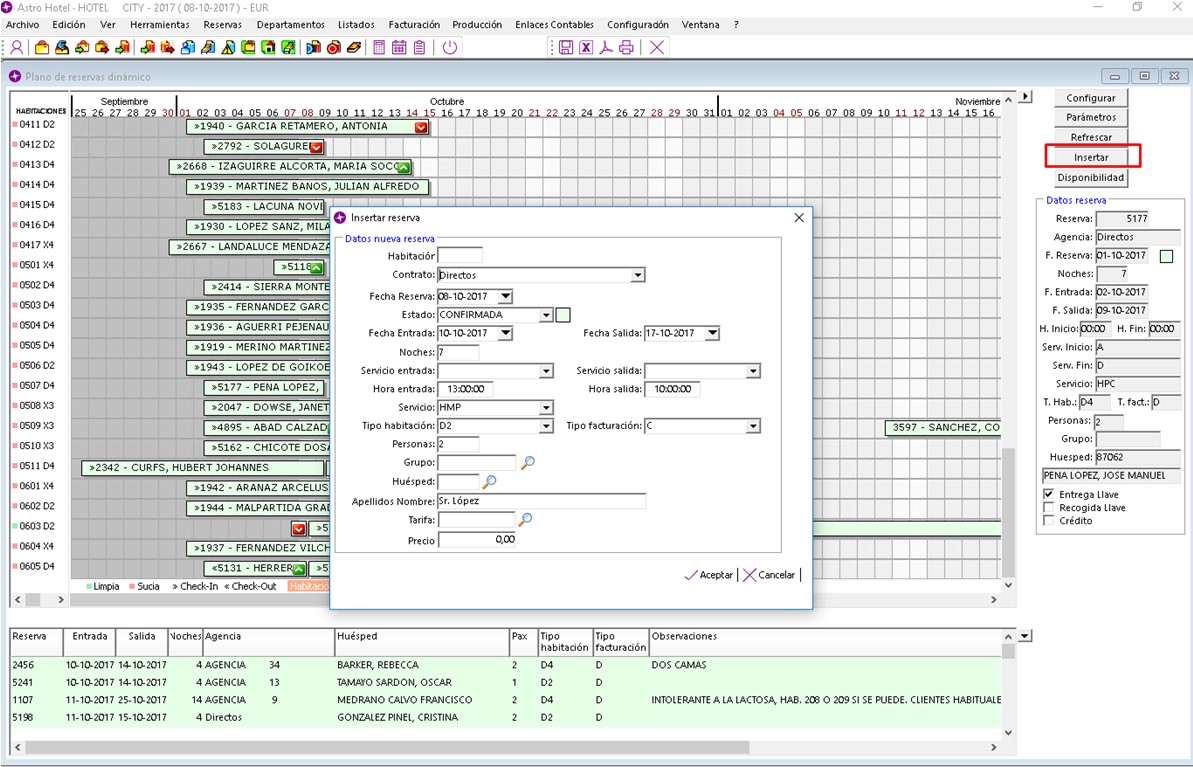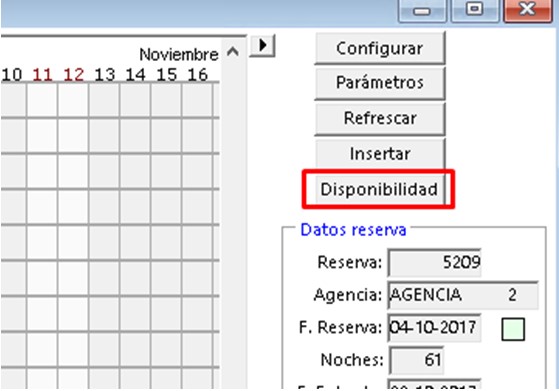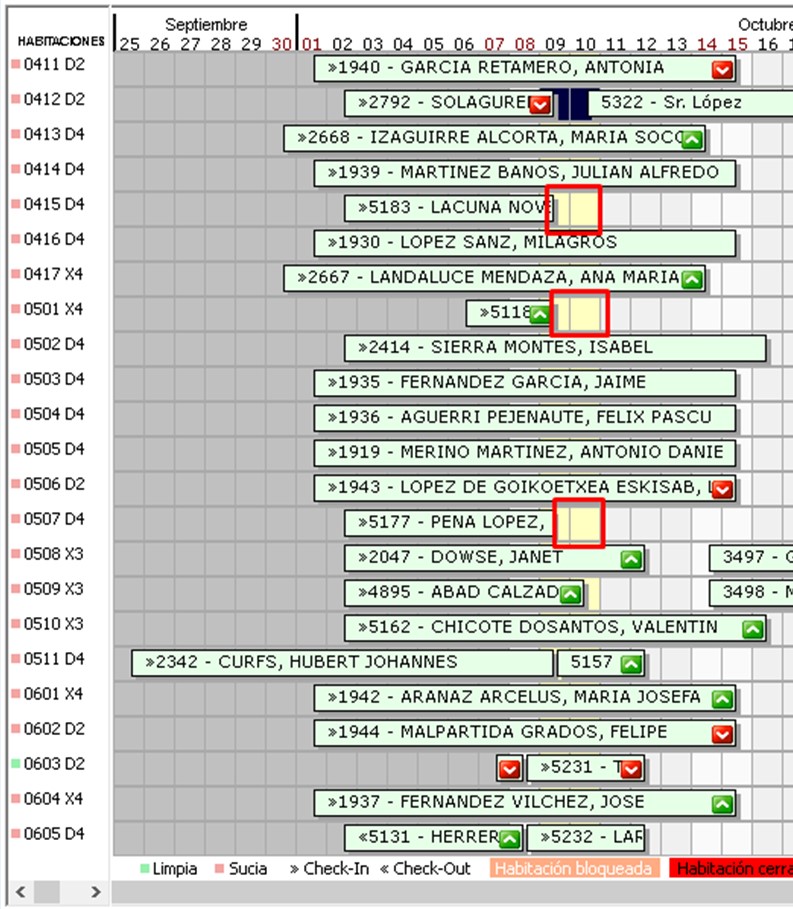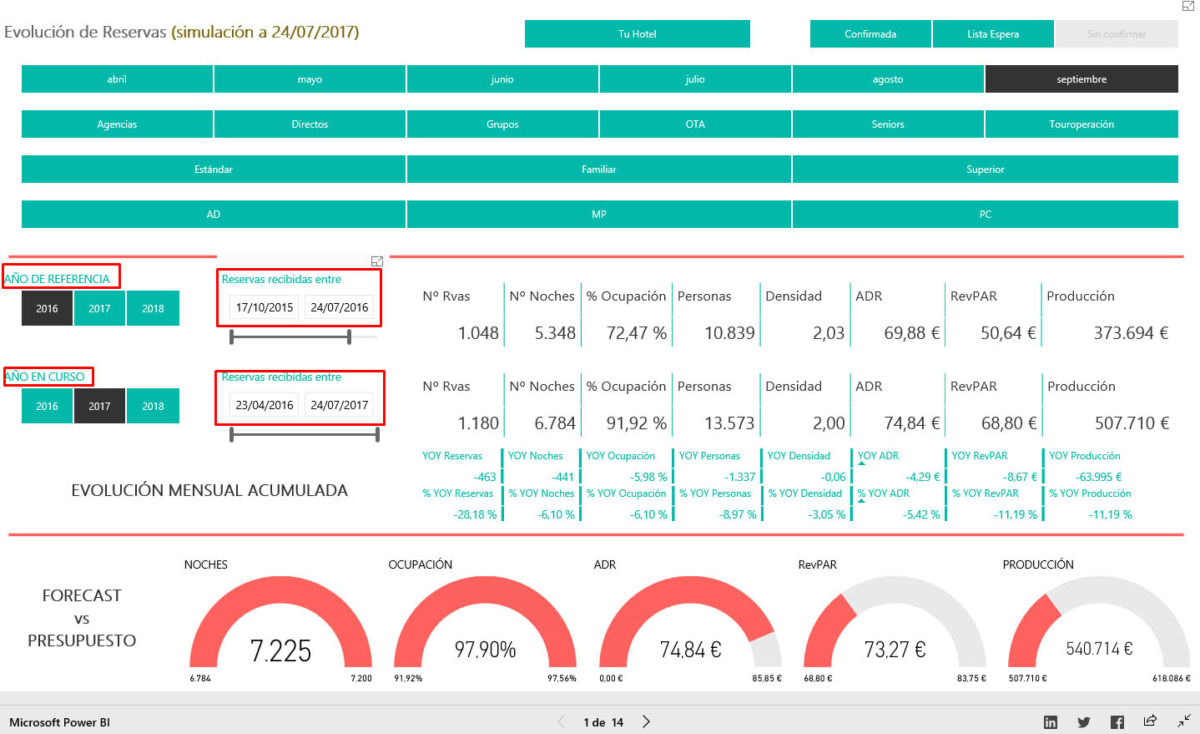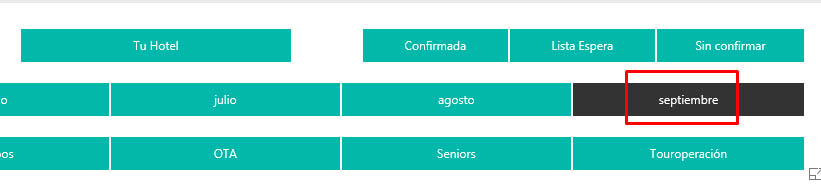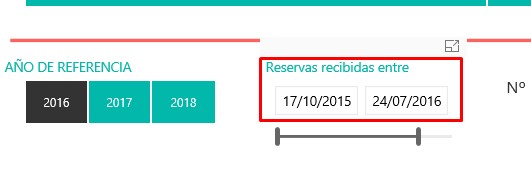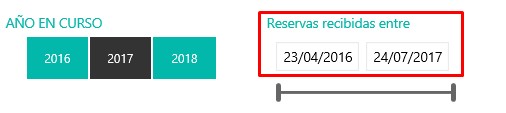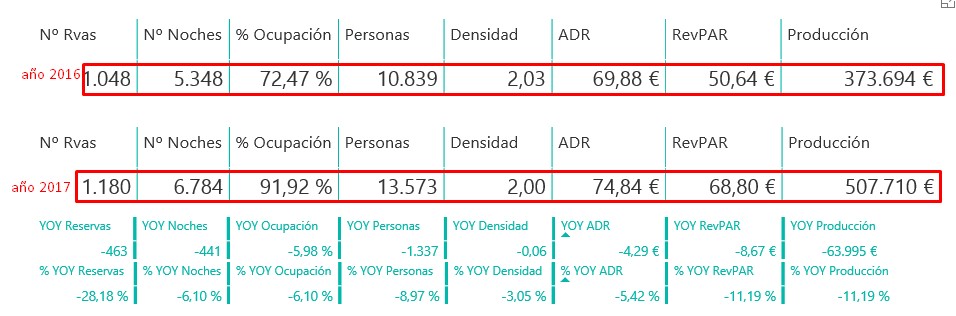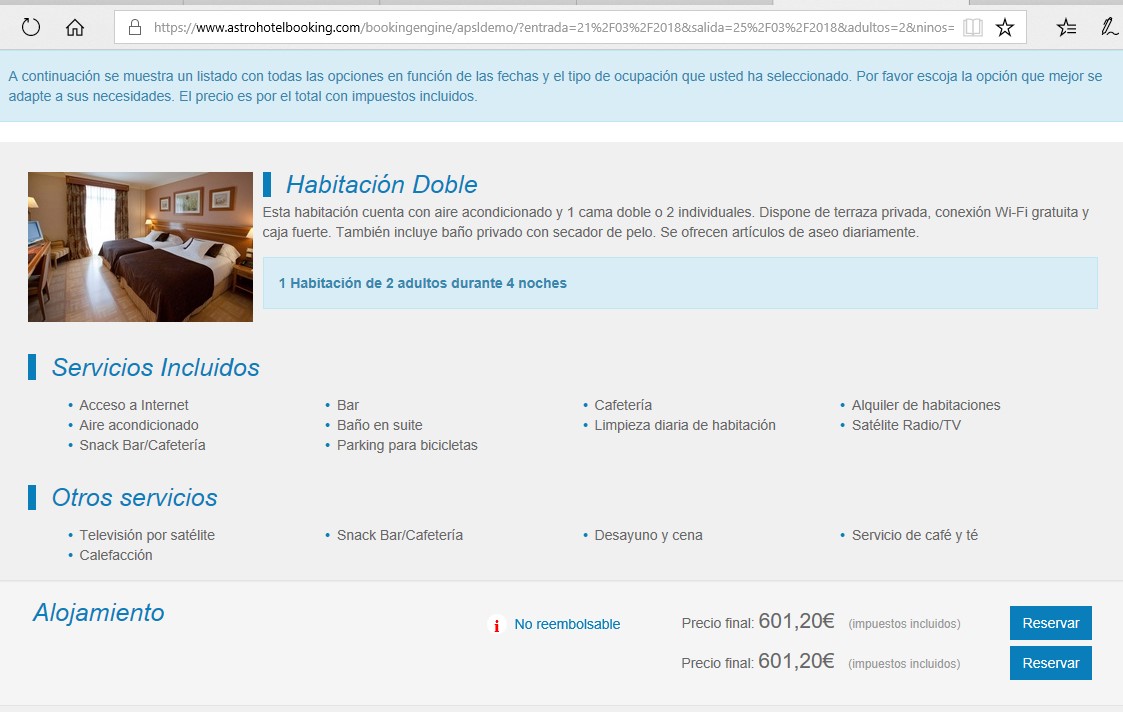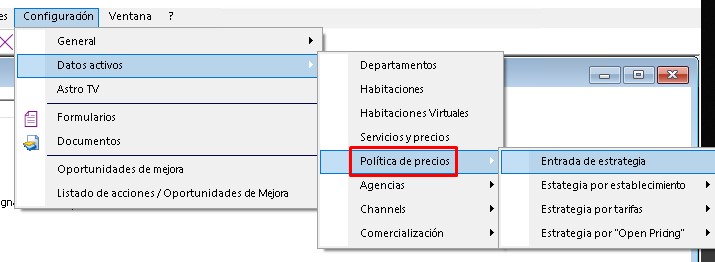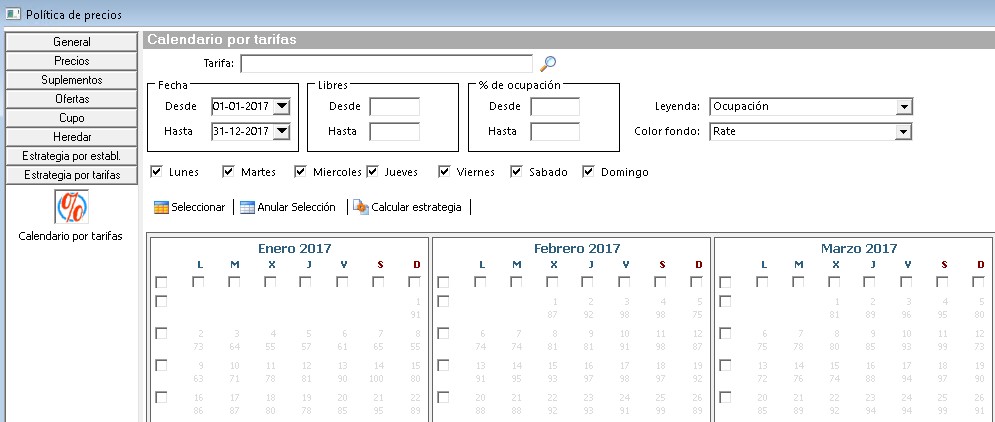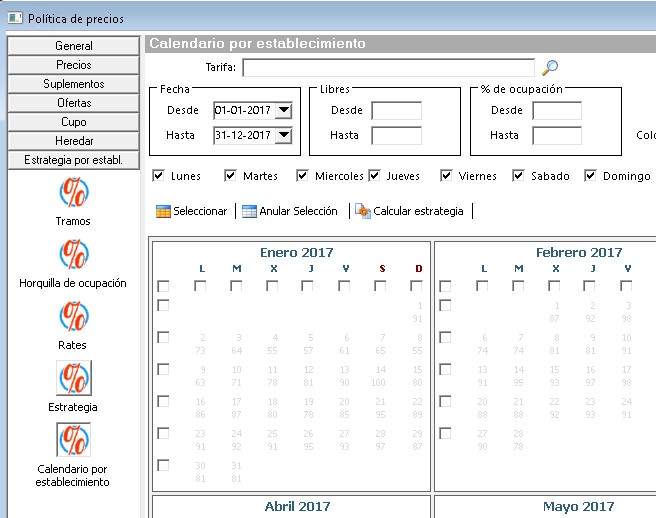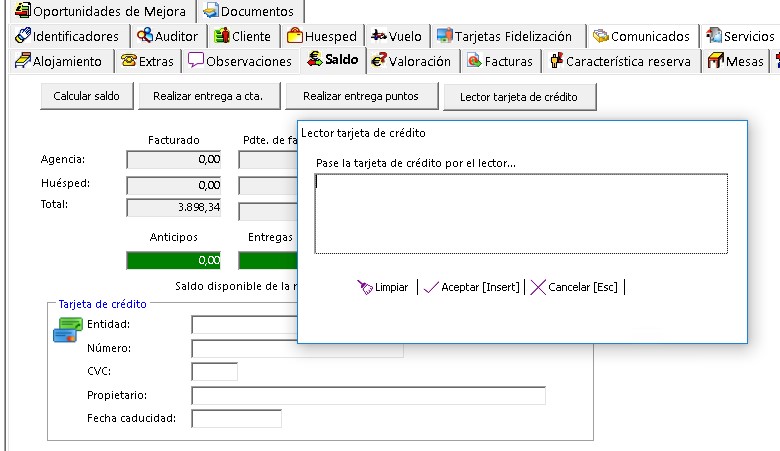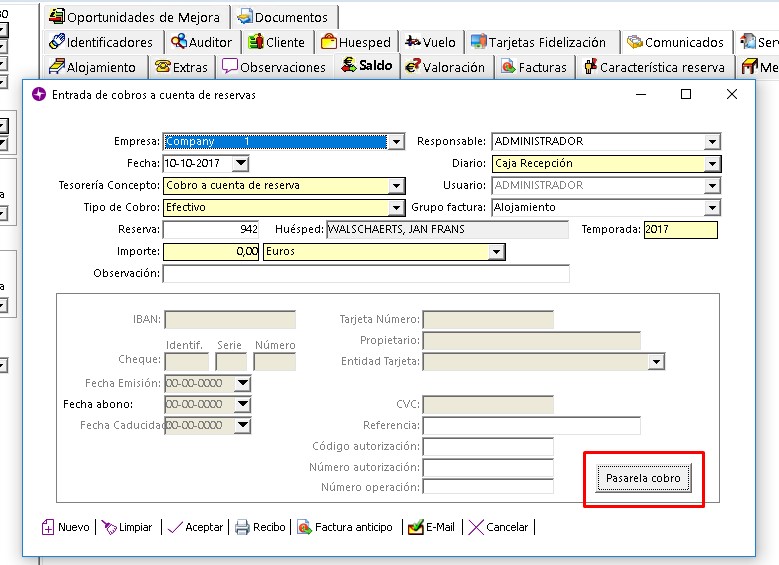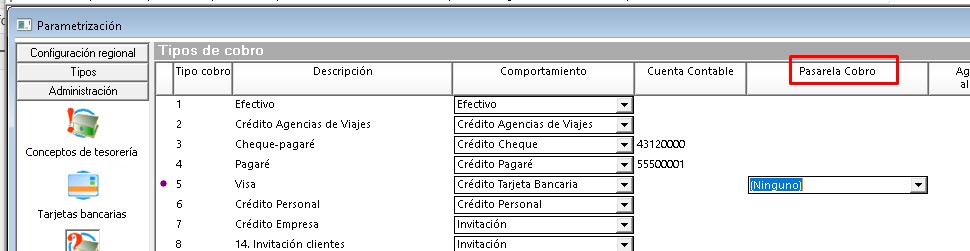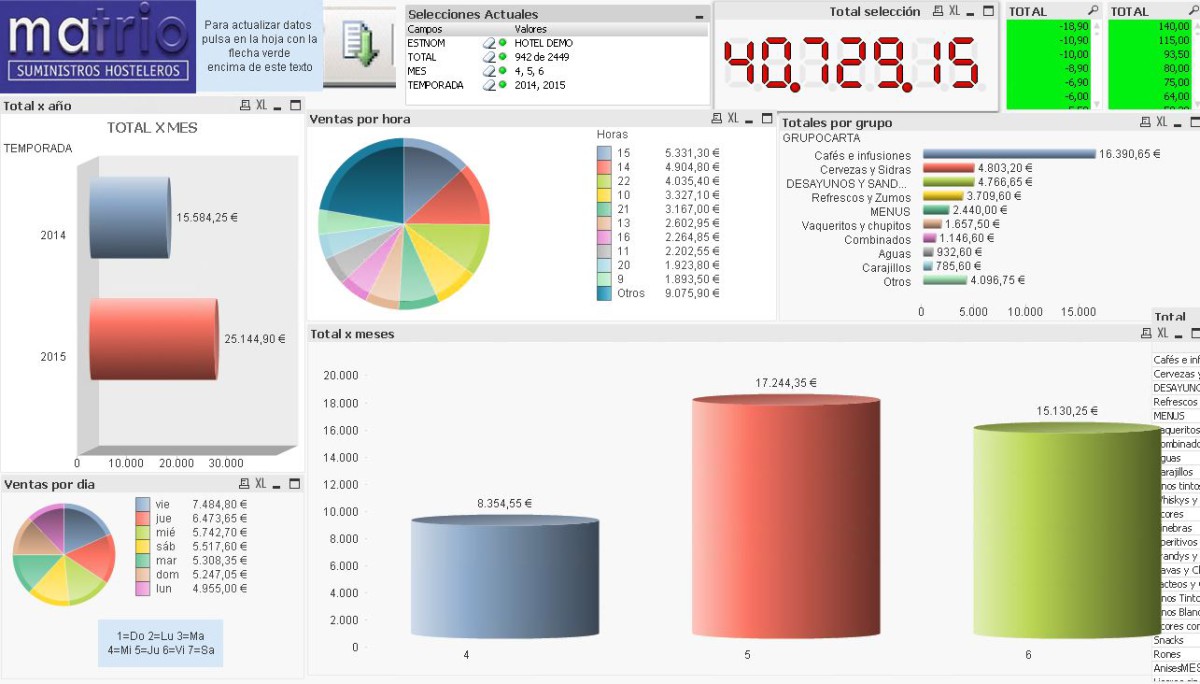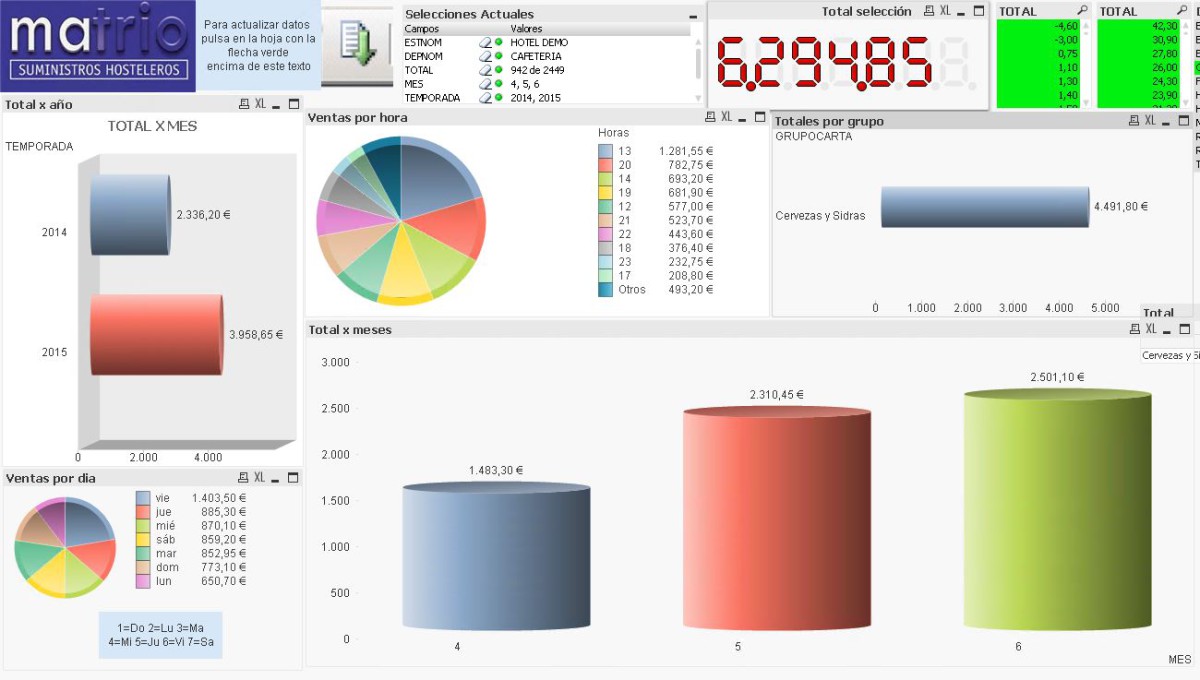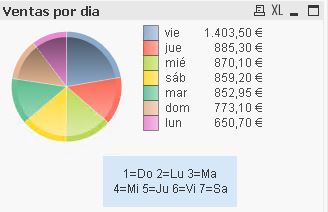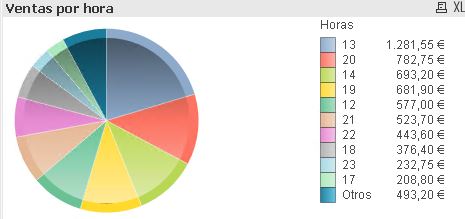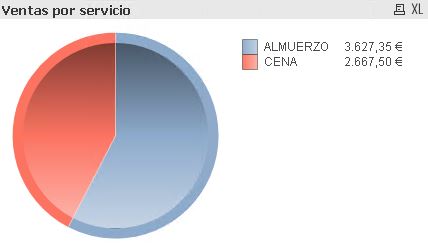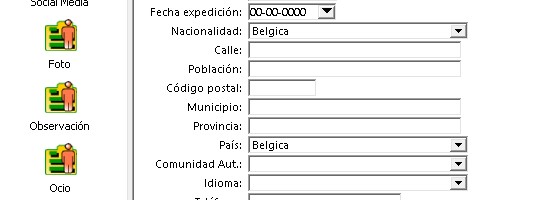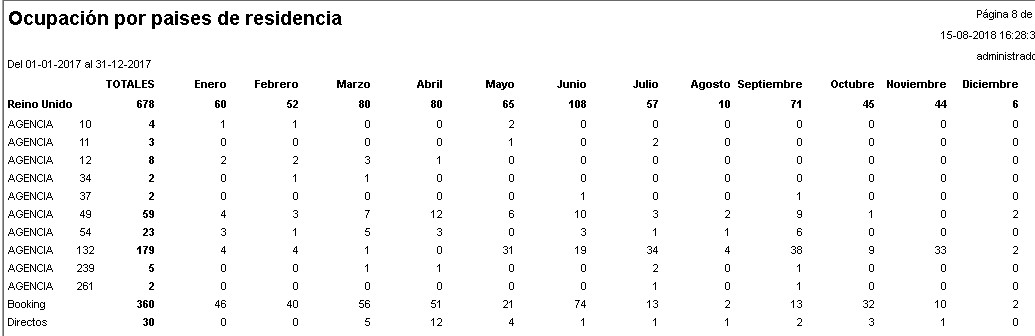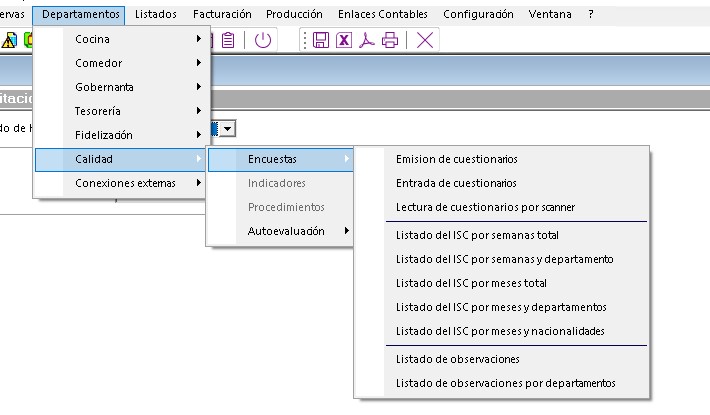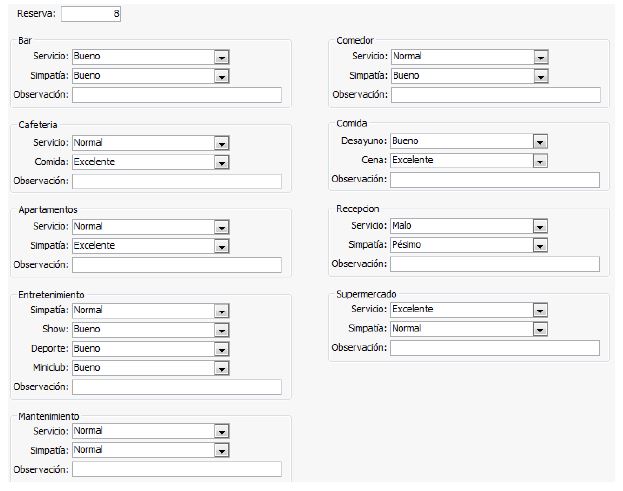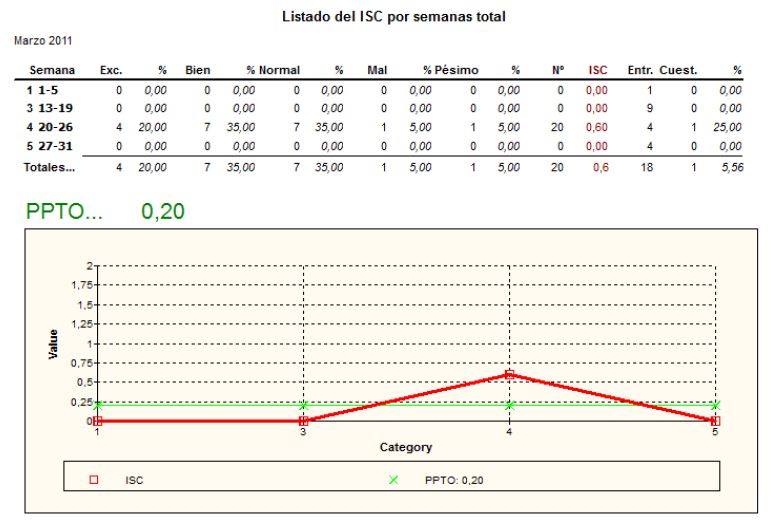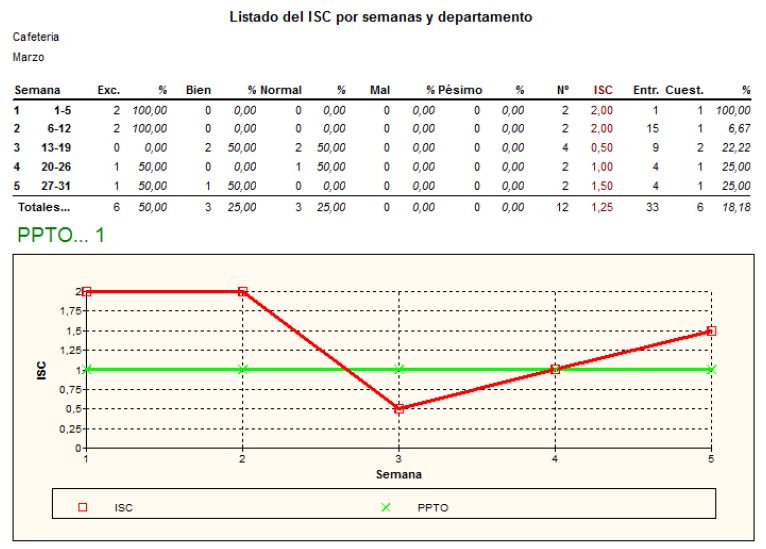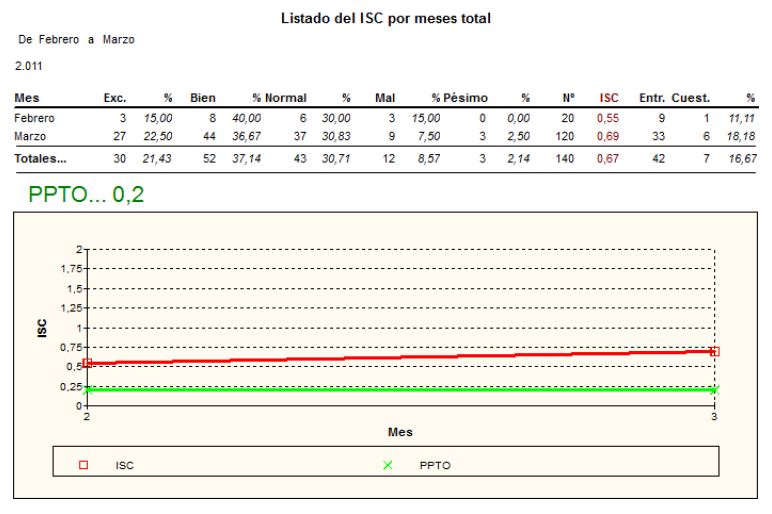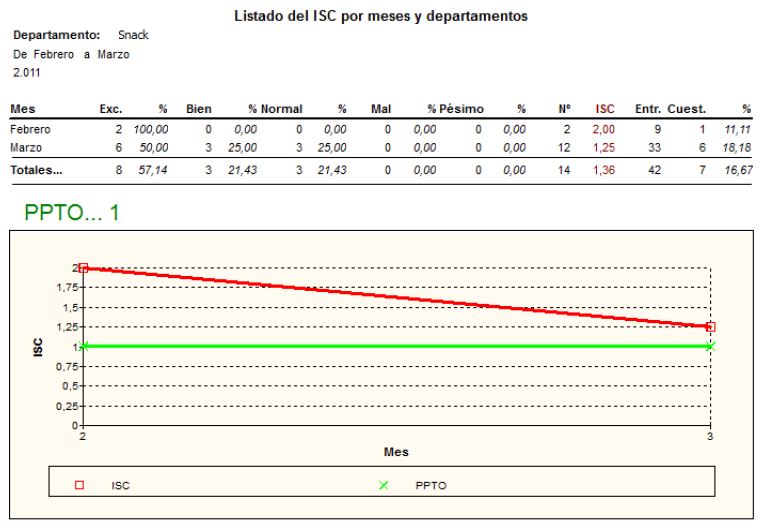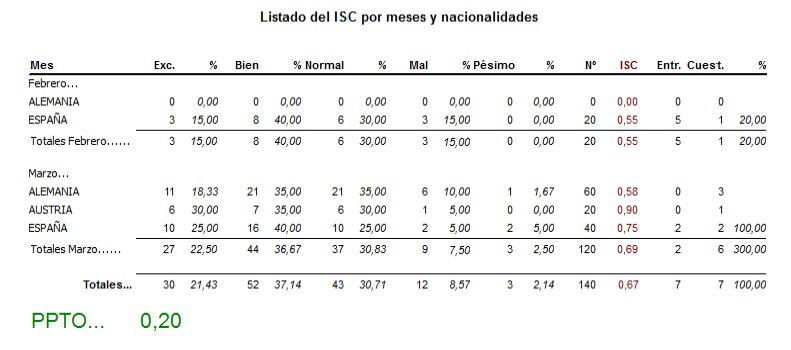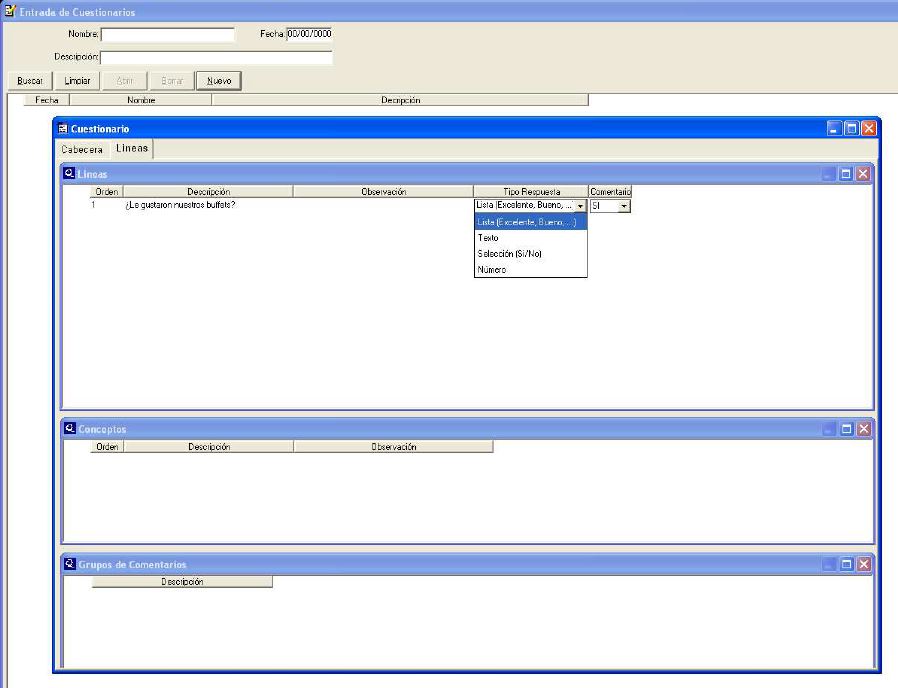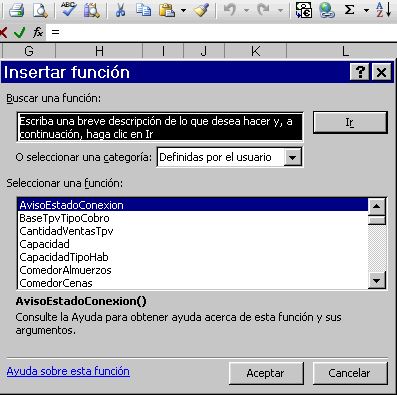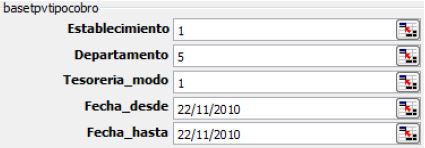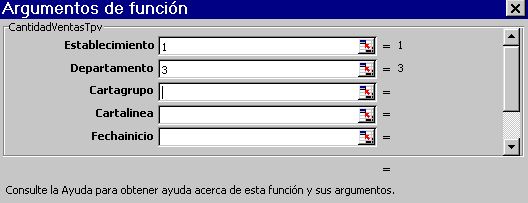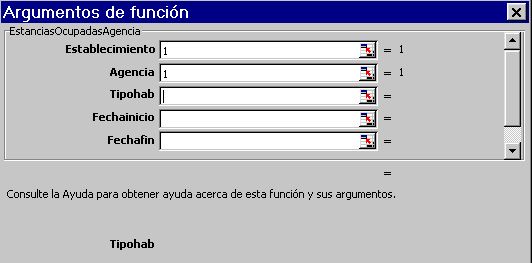Esta herramienta de Astro permite disponer de informes gráficos comparativos de los datos almacenados dentro de Astro Hotel para que sean accesibles desde dentro y desde fuera del hotel.
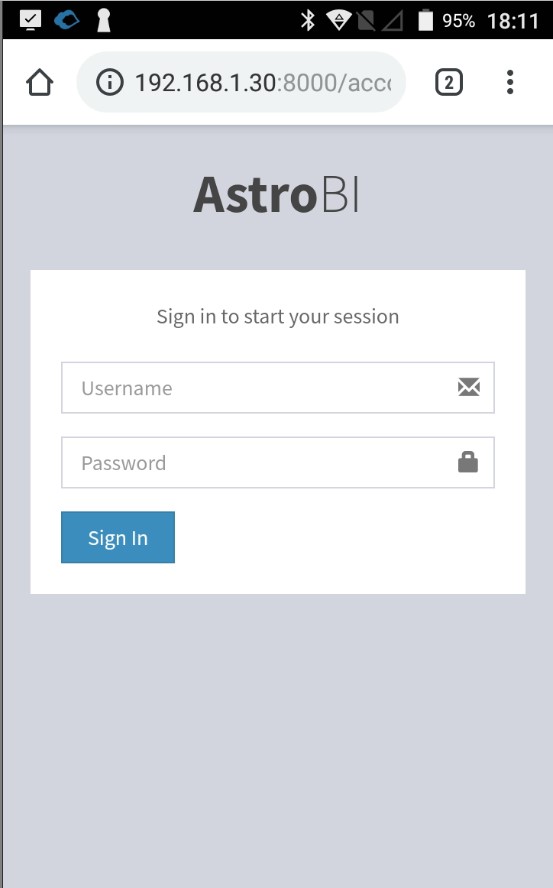
¿Qué necesito?
Para su visualización lo único de lo que se precisa es de un navegador web con lo que podemos usarlo desde nuestro teléfono o móvil, nuestro ordenador o tablet. Independientemente de que estemos en el despacho del hotel o visitando una feria en la otra parte del mundo.
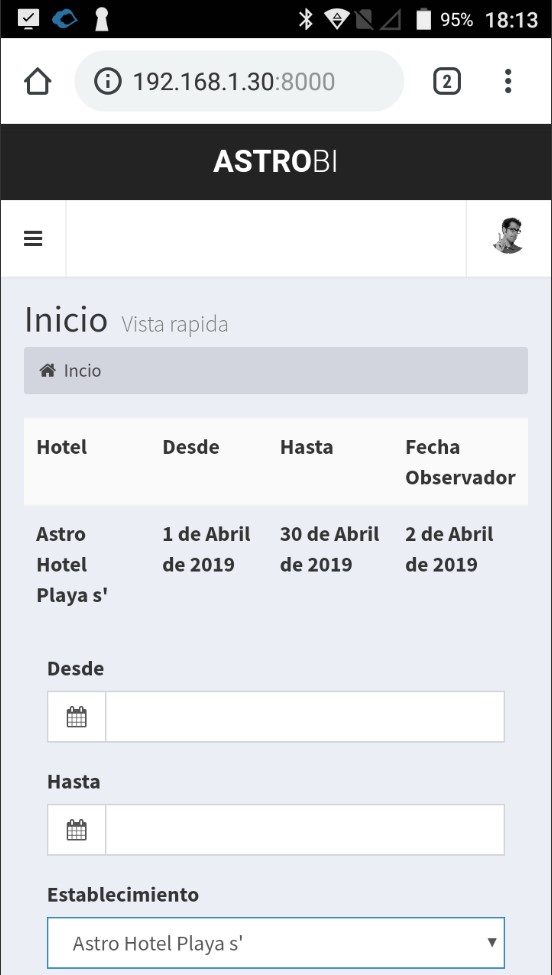

Precios
¿Que cuesta?…Es una opción para Astro Hotel con un precio de lanzamiento de 350€ (impuestos no incluidos) en el precio se incluyen dos informes personalizados a tu gusto. Con la información de tu hotel que te gustaría consultar en cualquier lugar y con cualquier dispositivo.
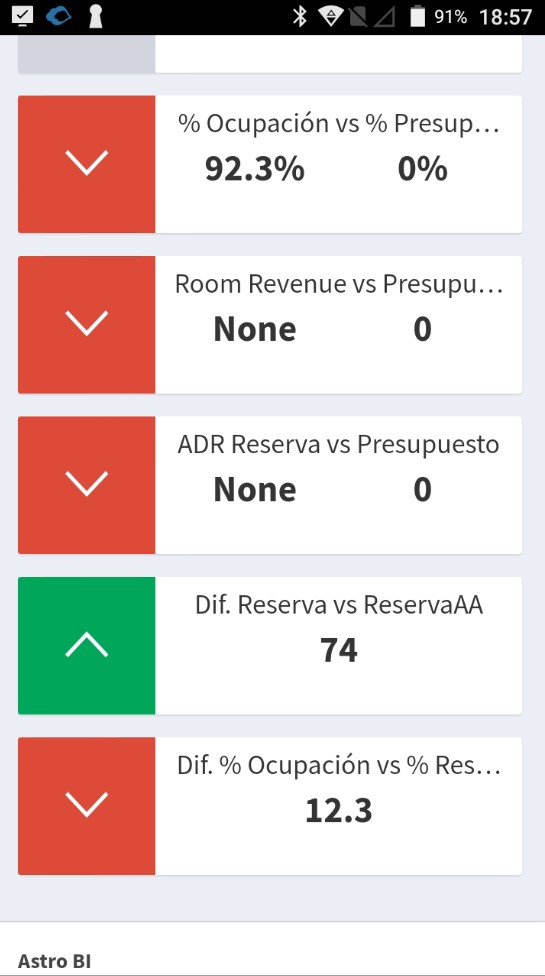
Además de tus 2 informes preferidos cuenta con un panel de marcadores destacados y 3 informes gráficos.
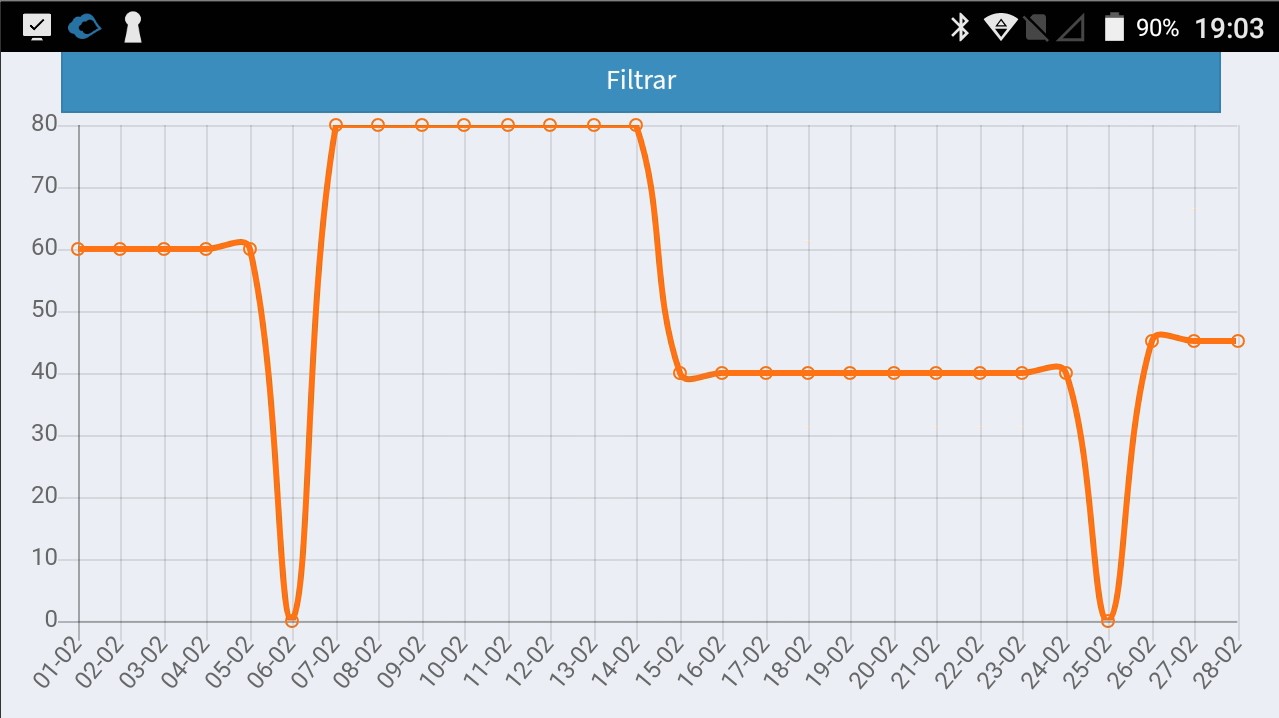
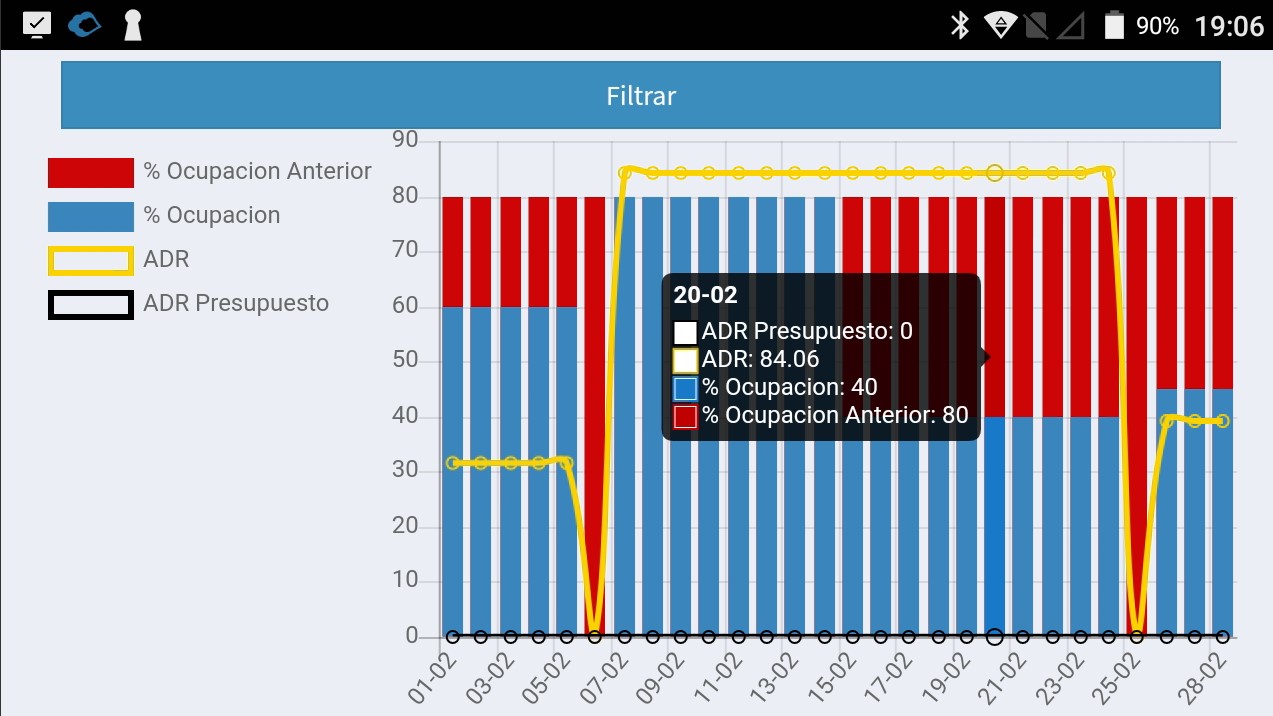
Podremos comparar el presupuesto de Astro Alta Dirección con nuestro ADR del periodo y los porcentajes diarios de ocupación del año consultado y el año anterior.
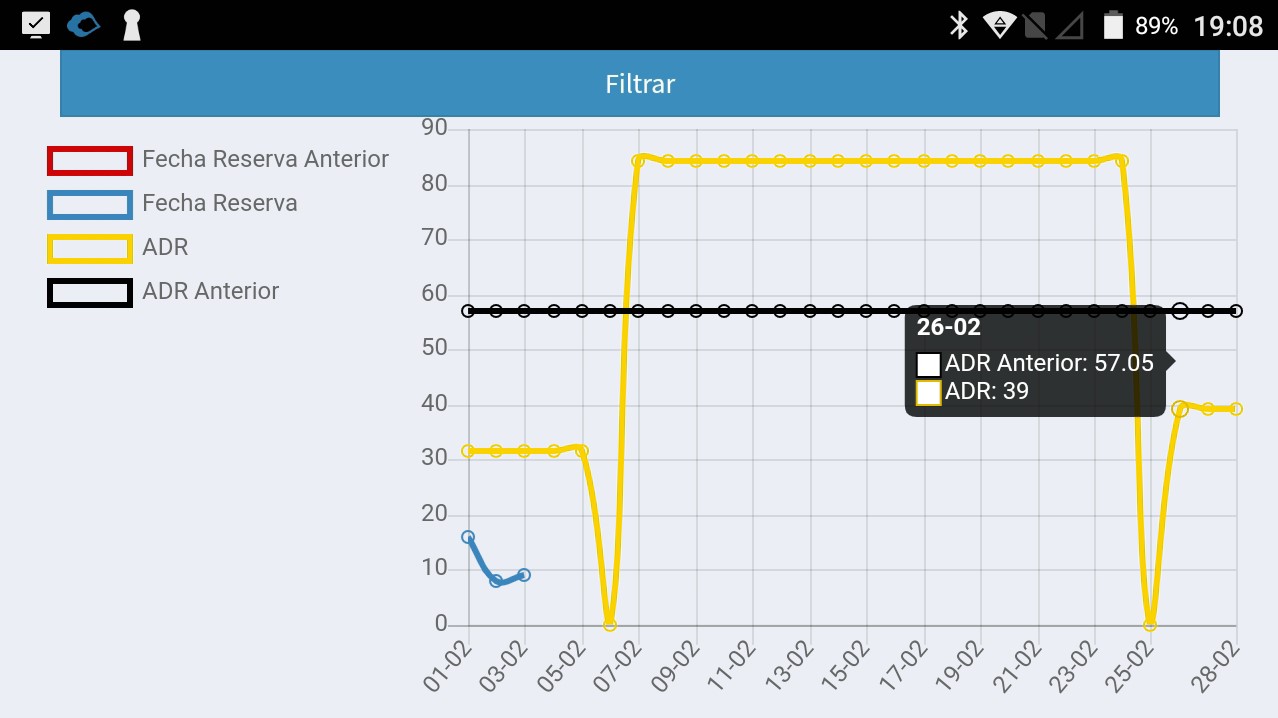
El gráfico oferta-demanda muestra la producción de alojamiento, descontando pensiones alimenticias ADR, del año actual frente al anterior.
Al mismo tiempo nos indica la cantidad de reservas creadas ese día frente a las creadas el año anterior.
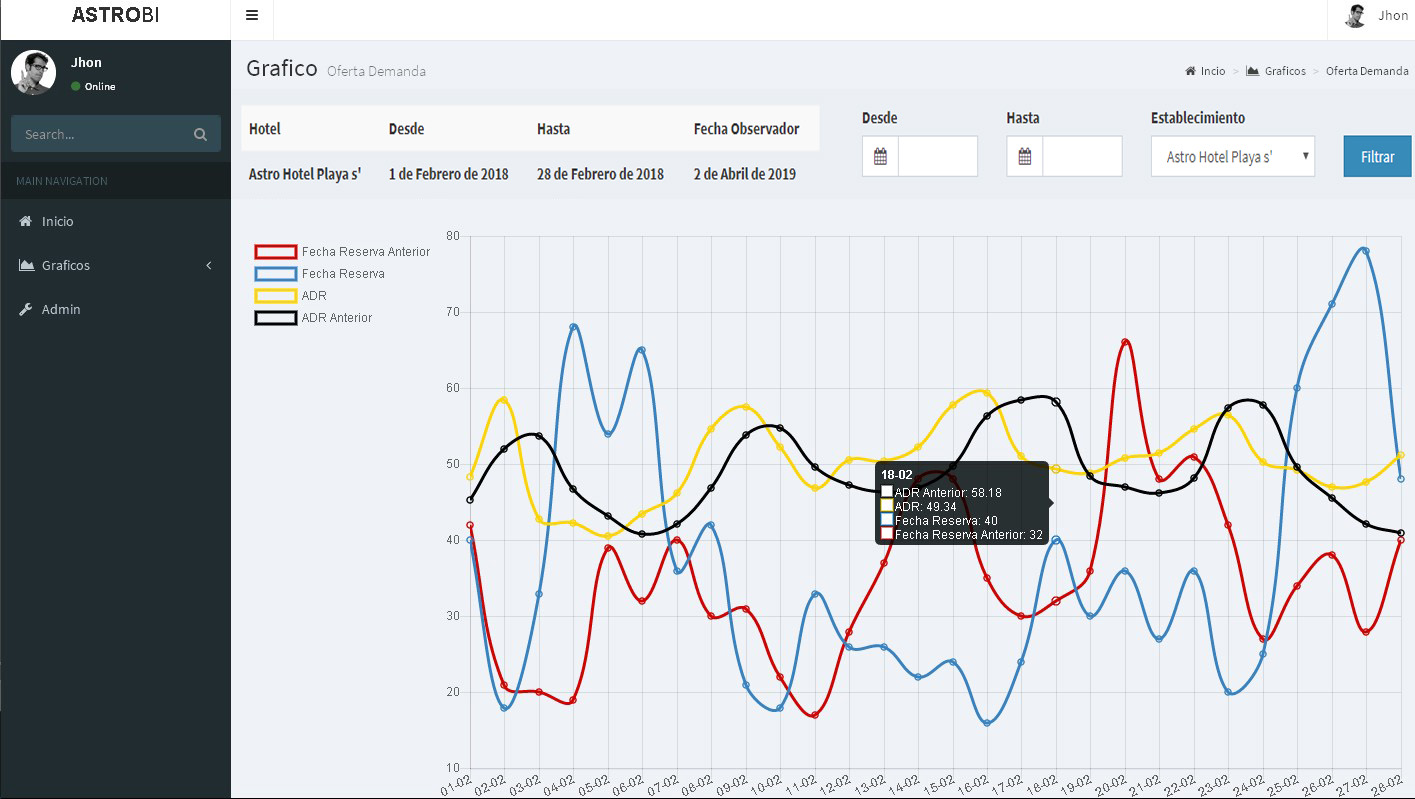
Una fuente de partida para posibles informes podrían ser las funciones XLA, los usuarios más avanzados podrían imaginar gráficos nacidos de fórmulas como estas:
CAPACIDAD. Esta función nos dará el número de habitaciones del establecimiento, las cuales tengan su estado como disponibles o bloqueadas, en el rango de fechas indicado.
• CIERRE VENTAS. Esta función nos indicará si en la fecha indicada se ha producido un cierre de ventas (1) o no (0).
• COMEDOR ALMUERZO. Esta función nos dará el número de personas que dentro de su reserva está contratado el servicio de almuerzo.
• COMEDOR CENAS. Nos dirá el número de personas que han contratado el servicio de cena, teniendo en cuenta para el recuento las cenas frías y las entradas.
• COMEDOR DESAYUNOS. Nos dirá el número de personas que han contratado el servicio de desayunos, teniendo en cuenta los desayunos fríos, las entradas y las salidas.
• COMPONENTE AGENCIA ADULTOS. Con esta función nos dará el número de adultos que se han alojando de una agencia en concreto y con un componente en concreto entre las fechas indicadas.
• COMPONENTE AGENCIA NIÑOS. Con esta función nos dará el número de niños que se han alojando de una agencia en concreto y con un componente en concreto entre los días que le indiquemos.
• CUBIERTOS TEÓRICOS. Con esta función nos dará el número de personas que han contratado dentro de su reserva el servicio de almuerzo o cena, el computo es el siguiente , para cada persona de la reserva contaremos H = 0; HD = 0; HMP = 1; HPC = 2 entre los días que le indiquemos.
• CUPO. Esta función saca el número de habitaciones que la agencia contrata con el establecimiento para su venta.
• CUPO GARANTIZADO. Nos dirá el número de habitaciones que la agencia tiene contratado con el establecimiento en garantía.
• DESAYUNOS TEÓRICOS. Nos dirá el número de personas han contratado el servicio de desayunos, no tiene en cuenta los desayunos fríos ni las entradas.
• DIAS ABIERTOS. Nos dirá el número de días que el establecimiento ha tenido abierto entre las fechas indicadas.
• ESTANCIAS EXTERNAS. Con esta función nos dirá cuantas estancias se han alojado en una habitación externa.
• ESTANCIAS MÁXIMAS. Nos dirá el número de estancias máximas que pueden estar alojadas en el establecimiento.
• ESTANCIAS OCUPADAS. Nos dirá el número de estancias ocupadas en el establecimiento en el rango de fechas seleccionado.
• ESTANCIAS OCUPADAS ADULTOS. Nos dirá el número de estancias ocupadas por adultos en el establecimiento en el rango de fechas seleccionado.
• ESTANCIAS OCUPADAS AGENCIA Nos dirá el número de estancias ocupadas en el establecimiento de una agencia concreta y tipo de habitación en el rango de fechas seleccionado.
• ESTANCIAS OCUPADAS AGENCIA ADULTOS. Nos dirá el número de estancias ocupadas por adultos en el establecimiento de una agencia concreta y tipo de habitación en el rango de fechas
seleccionado.
• ESTANCIAS OCUPADAS AGENCIA COMP ADULTOS. Nos dirá el número de personas adultas como complementos que hay de la agencia por tipo de habitación en el rango de fechas seleccionado.
Y muchas más échale imaginación.